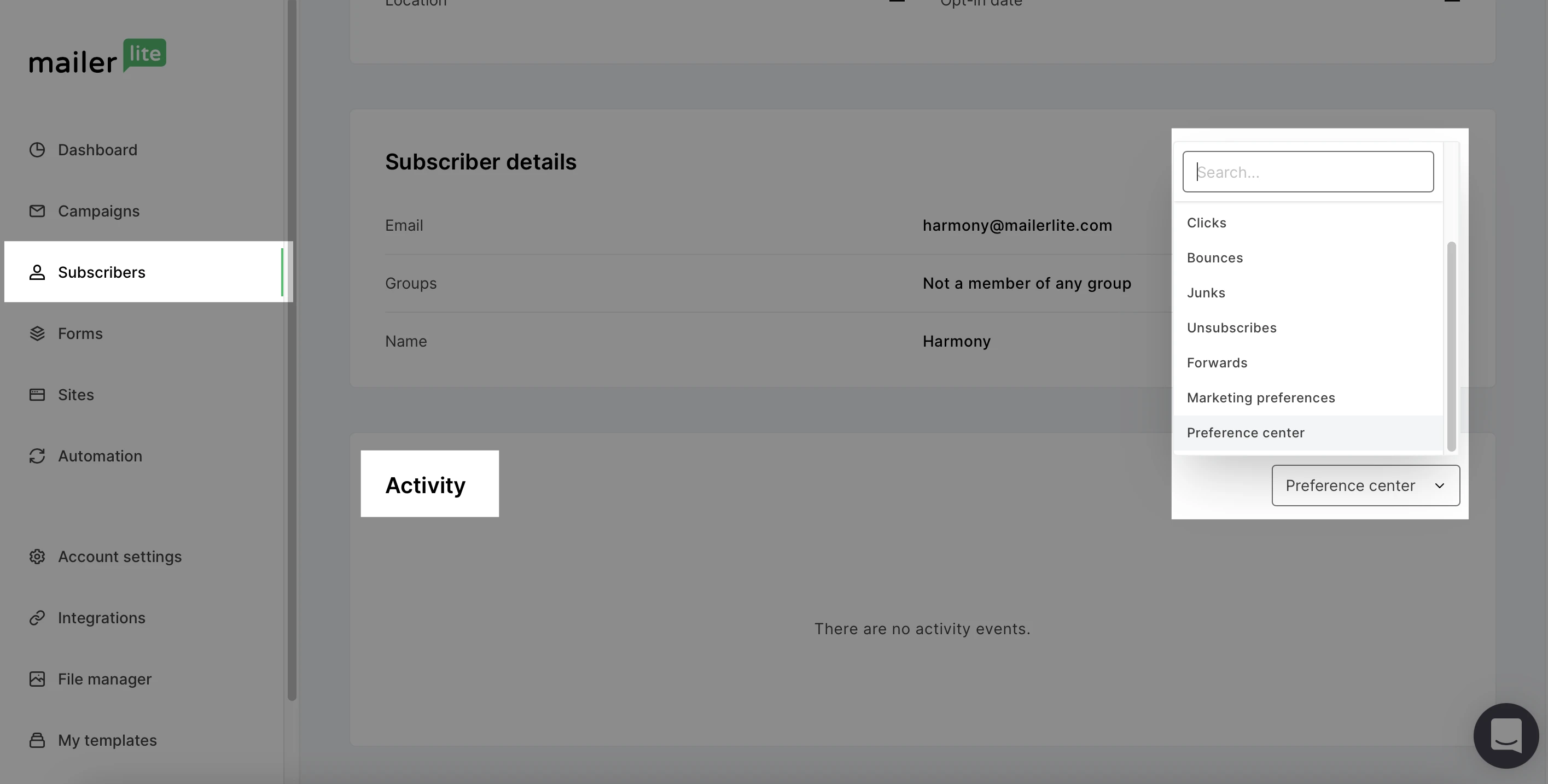Czym jest Centrum Preferencji?
Centrum Preferencji email marketingu to landing page, który pozwala Twoim subskrybentom określić, jakiego rodzaju wiadomości chcą od Ciebie otrzymywać. Posiadanie subskrybentów wybierających tego typu preferencje pomaga określić jak często warto wysyłać newslettery oraz dla jakich odbiorców określone treści są najciekawsze. Dzięki temu zauważysz wzrost współczynnika otwarć i kliknięć oraz większe zaangażowanie użytkowników.
Uwaga: Centrum Preferencji jest dostępne tylko dla kont korzystających z nowego Mailerlite w planie Advanced.
Aby ustawić Centrum Preferencji:
Przejdź do Ustawień konta z menu paska bocznego.
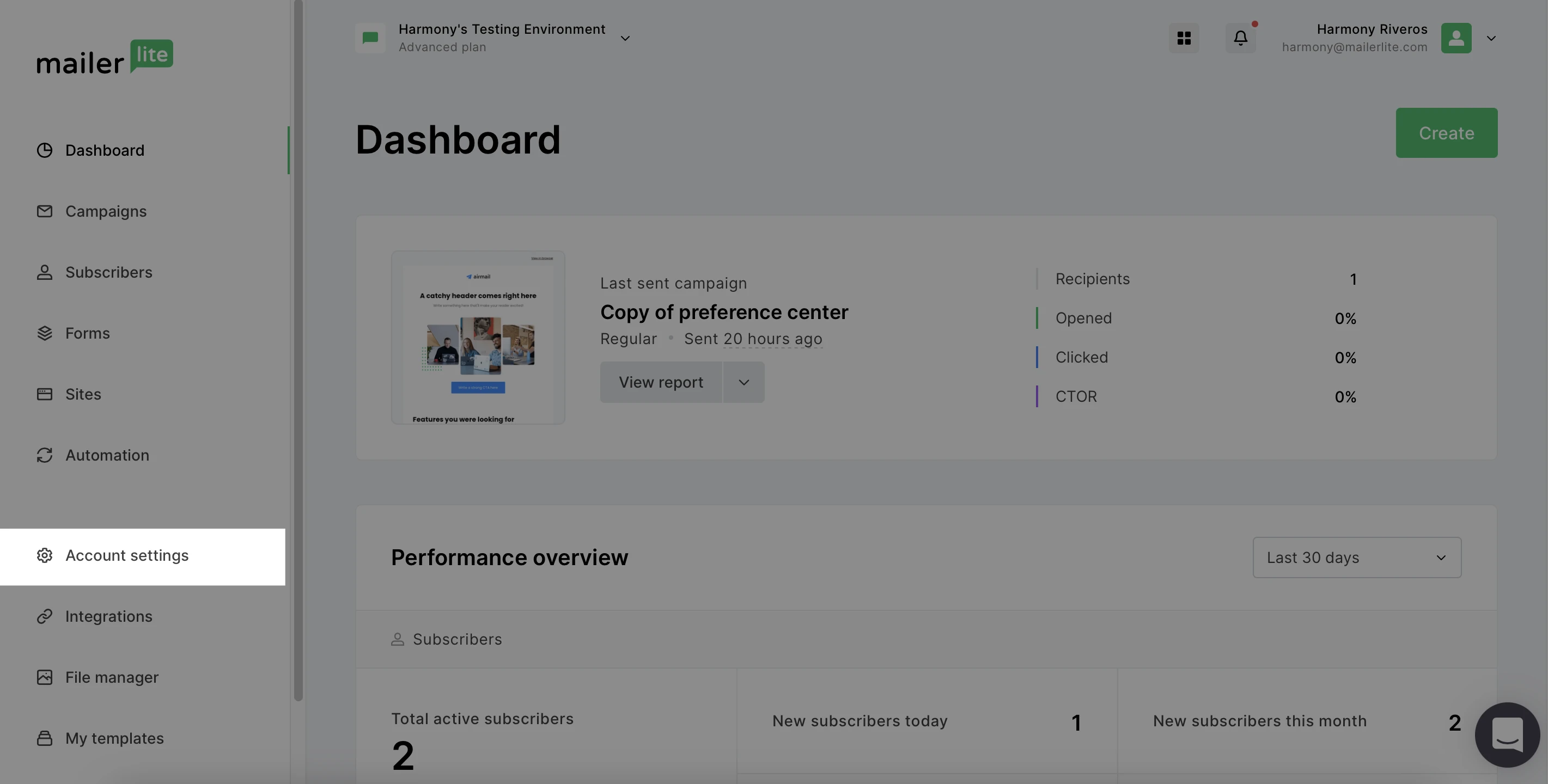
Wybierz opcję Centrum Preferencji.
Wybierz przycisk Edytuj zawartość, aby otworzyć edytor drag-and-drop.

Po uruchomieniu edytora, każdy element można edytować klikając na dany blok (lub ikonę edycji). Po kliknięciu na blok, po prawej stronie otworzy się pasek ustawień z opcjami edycji elementów wybranego bloku. Dotyczy to między innymi koloru i rozmiaru czcionki, a także opcji obrazu.
Dodaj duszę do swojego formularza! Istnieje 8 bloków umożliwiających dostosowanie Centrum Preferencji, a także mnóstwo opcji projektowania, dzięki którym dostosujesz formularz do swojej marki. Możesz również umieścić pasek boczny w dodatkowych ustawieniach.
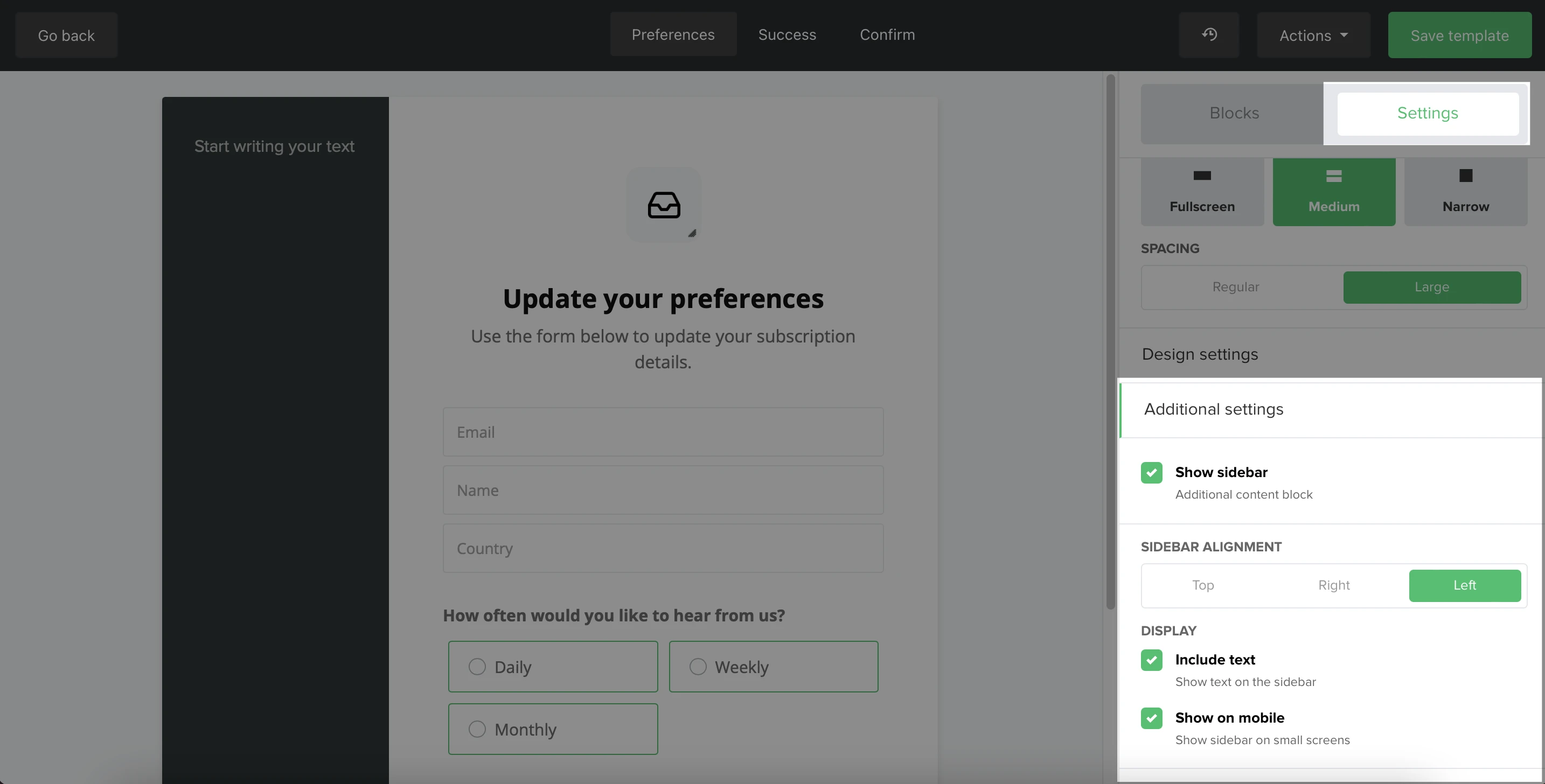
Jak korzystać z pól wewnętrznych w Centrum Preferencji
Wewnątrz edytora kliknij dowolne z pól (lub ikonę edycji bloku pola), aby otworzyć ustawienia bloku pola odbiorcy. Tutaj możesz edytować pola, które zostały już umieszczone w formularzu, i dodać dowolne inne, klikając przycisk Dodaj pole, w tym nowe pola niestandardowe.
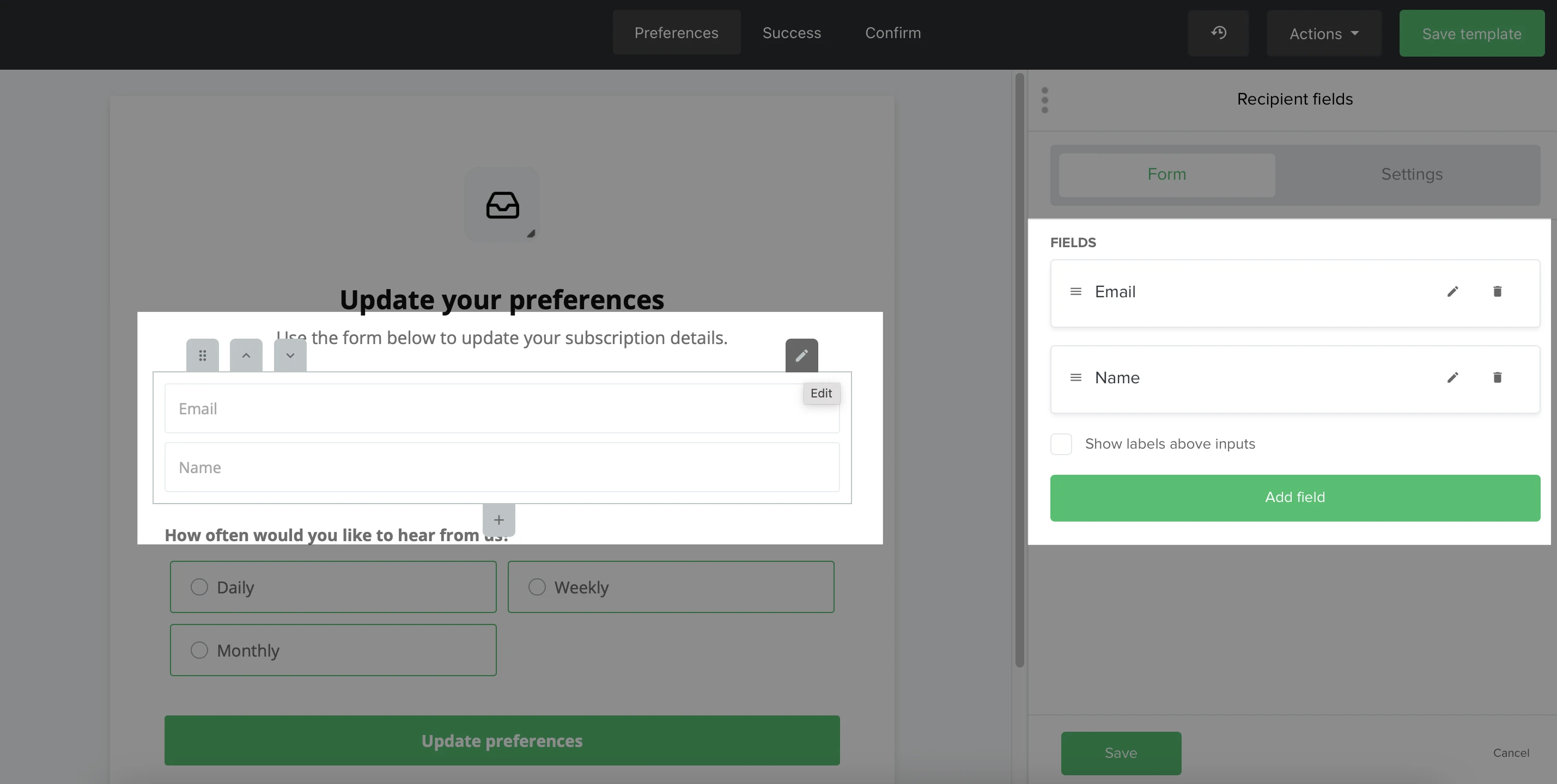
Użyj ustawień poszczególnych pól, aby edytować etykietę pola. Etykieta to nazwa, którą zobaczą Twoi subskrybenci i może różnić się od nazwy pola na Twoim koncie.
Możesz też zdecydować, czy dane pole ma być wymagane czy też opcjonalne. Może nie udało Ci się jeszcze zebrać nazwisk subskrybentów? Dodaj pole z nazwiskiem i wybierz je jako wymagane, zaznaczając opcję pod etykietą pola.
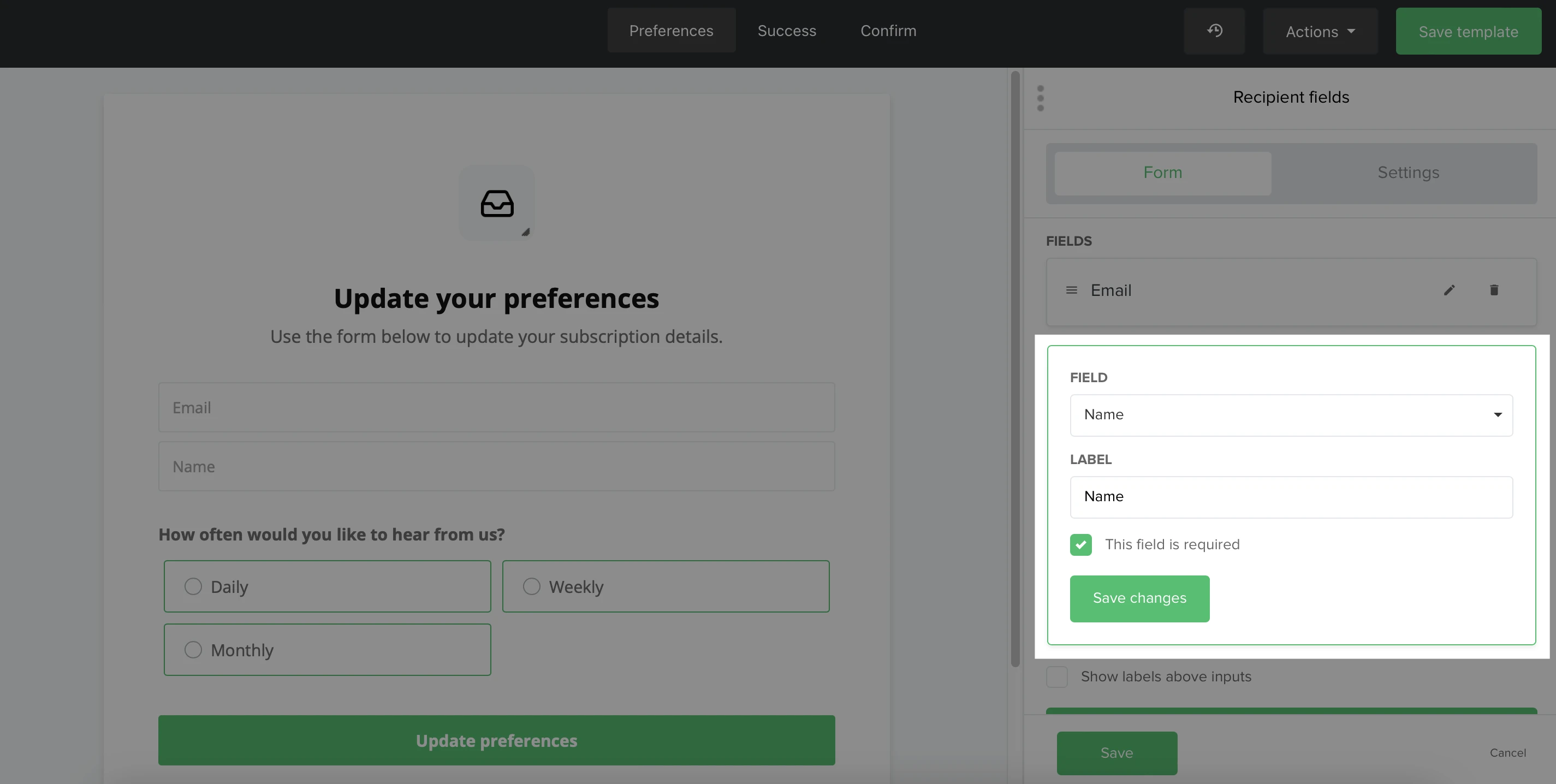
Kiedy subskrybent otworzy Centrum Preferencji, zobaczy, jakie informacje przekazał podczas pierwszej rejestracji i będzie miał możliwość dokonania ewentualnych aktualizacji.
Jak skonfigurować blok Preferencje
Innym sposobem na pozyskanie cennych informacji jest dodanie bloku Preferencje. Ten blok jest podobny do bloku ankiet w kampaniach i zawiera opcje, w których subskrybenci mogą wybierać spośród wielu możliwości. Użyj tej funkcji, aby zapytać swoich subskrybentów, jak często chcą otrzymywać Twoje newslettery, lub wybrać rodzaj informacji, które chcieliby otrzymywać. Opcje mogą być wybierane z menu rozwijanego, wybierane za pomocą pól wyboru lub i stylu radiowego.
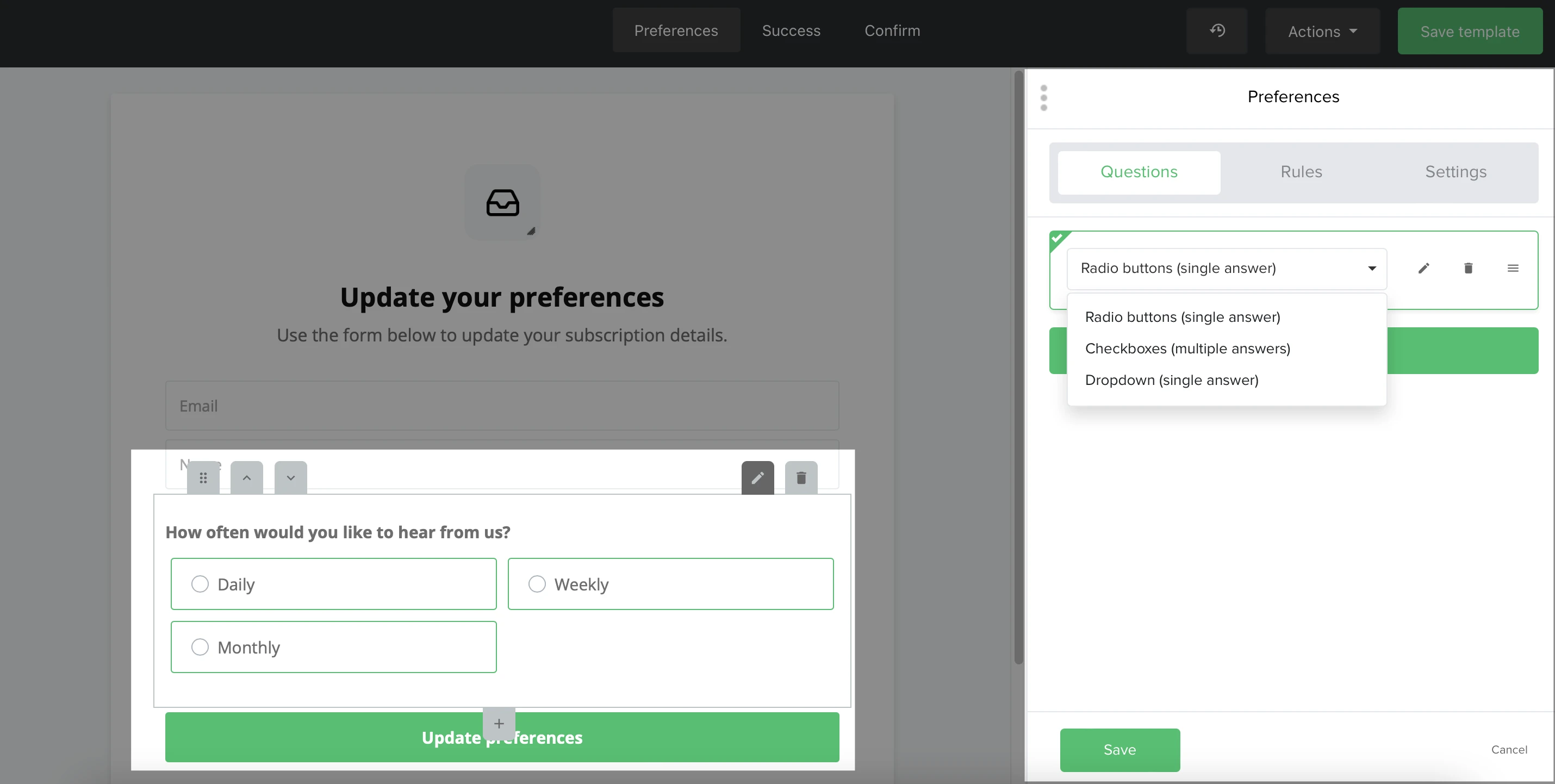
W zakładce Reguły można wstępnie zdefiniować regułę, która wykona określone działanie, jeśli na pytanie zostanie udzielona określona odpowiedź.
Reguły są istotną częścią konfiguracji centrum preferencji, ponieważ pozwalają one subskrybentom na samodzielną segmentację w oparciu o ich preferencje. Bez reguł, preferencje subskrybenta mogą być przeglądane wyłącznie na jego profilu i nie będą automatycznie segmentowane.
Przykładowo, gdy poprosisz swoich subskrybentów o wybranie rodzaju treści, które chcą otrzymywać, musisz stworzyć regułę, która doda subskrybenta do grupy na podstawie jego odpowiedzi.
Aby dodać reguły:
Kliknij blok Preferencje, aby otworzyć edytor paska bocznego.
Kliknij zakładkę Reguły.
Kliknij przycisk Dodaj regułę.
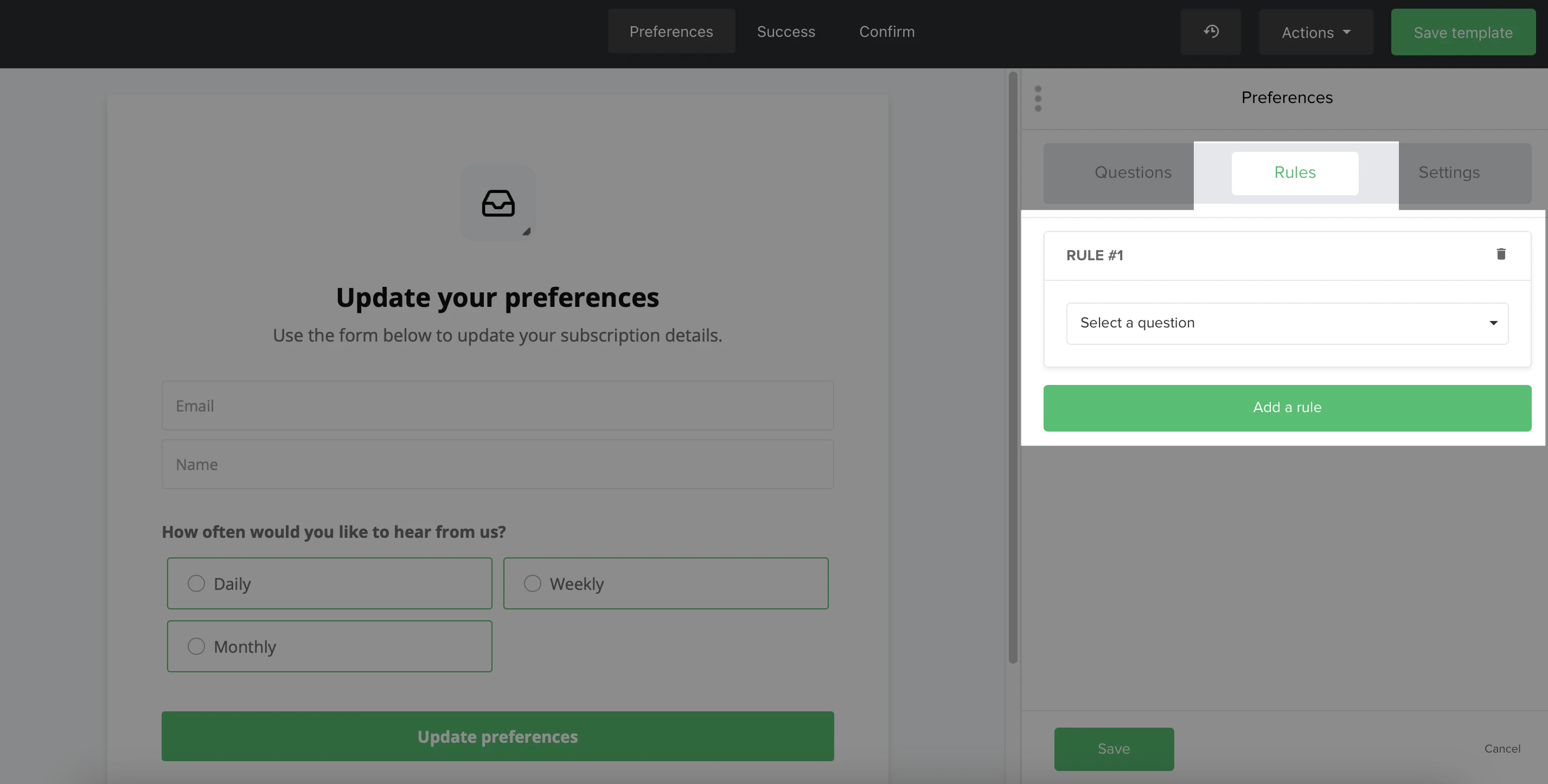
Użyj menu rozwijanego, aby wybrać pytanie.
Możesz wybrać, czy Twoja reguła zostanie zastosowana, jeśli na to pytanie zostanie udzielona odpowiedź, zostanie udzielona określona odpowiedź lub nie zostanie udzielona określona odpowiedź (dostępne tylko dla pytań typu checkbox, ponieważ mogą one mieć wiele odpowiedzi).
Jeśli wybrałeś zostanie udzielona określona odpowiedź, wybierz tę konkretną odpowiedź.
Na koniec wybierz Akcję/Działanie, które ma nastąpić po wybraniu przez subskrybenta tej konkretnej odpowiedzi.
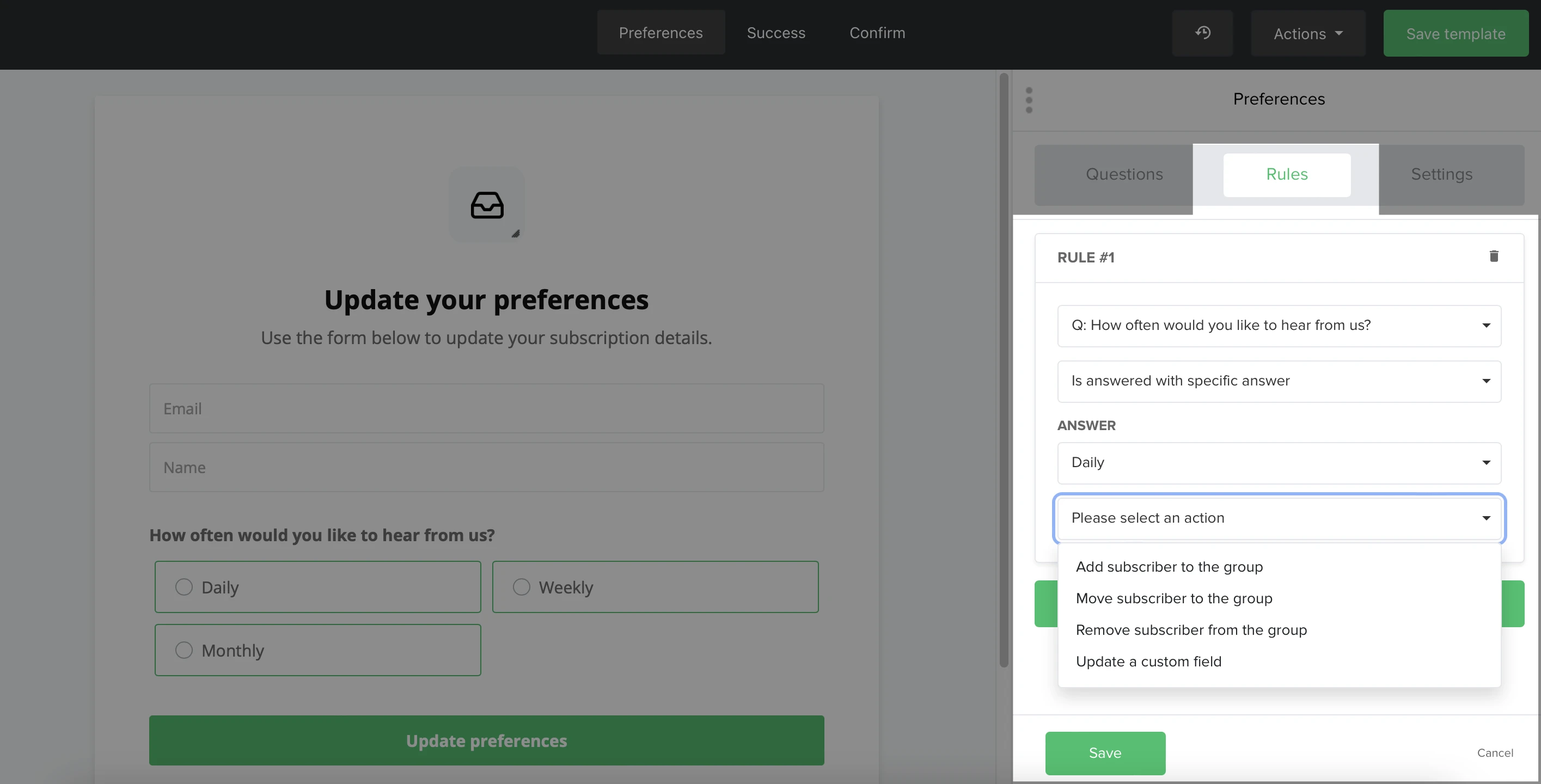
Działania, które możesz zastosować do reguł ankiety, obejmują:
Dodaj subskrybenta do grupy - Wybierz grupę, do której będą dodawani subskrybenci po spełnieniu warunków reguły
Przenieś subskrybenta do grupy - przenieś subskrybentów z jednej grupy do drugiej, gdy spełnią warunki reguły
Usuń subskrybenta z grupy - Wybierz grupę, z której będą usuwani subskrybenci, gdy spełnią warunki reguły
Aktualizuj niestandardowe pole - Aktualizuj pole z określoną wartością, gdy subskrybent spełni warunki reguły.
Aktualizuj pole niestandardowe z odpowiedzią - Aktualizuj wartość pola z odpowiedzią podaną przez subskrybenta
Po ustawieniu reguły kliknij przycisk Zapisz.
Jak edytować stronę potwierdzenia
W Centrum Preferencji znajdują się trzy zakładki: Preferencje, Skuteczność/Sukces i Potwierdzenie. Na karcie Preferencje znajduje się główny formularz, strona Skuteczność/Sukces pojawia się po pomyślnym przesłaniu formularza, a strona Potwierdzenie pojawia się podczas potwierdzania zaktualizowanego adresu e-mail.
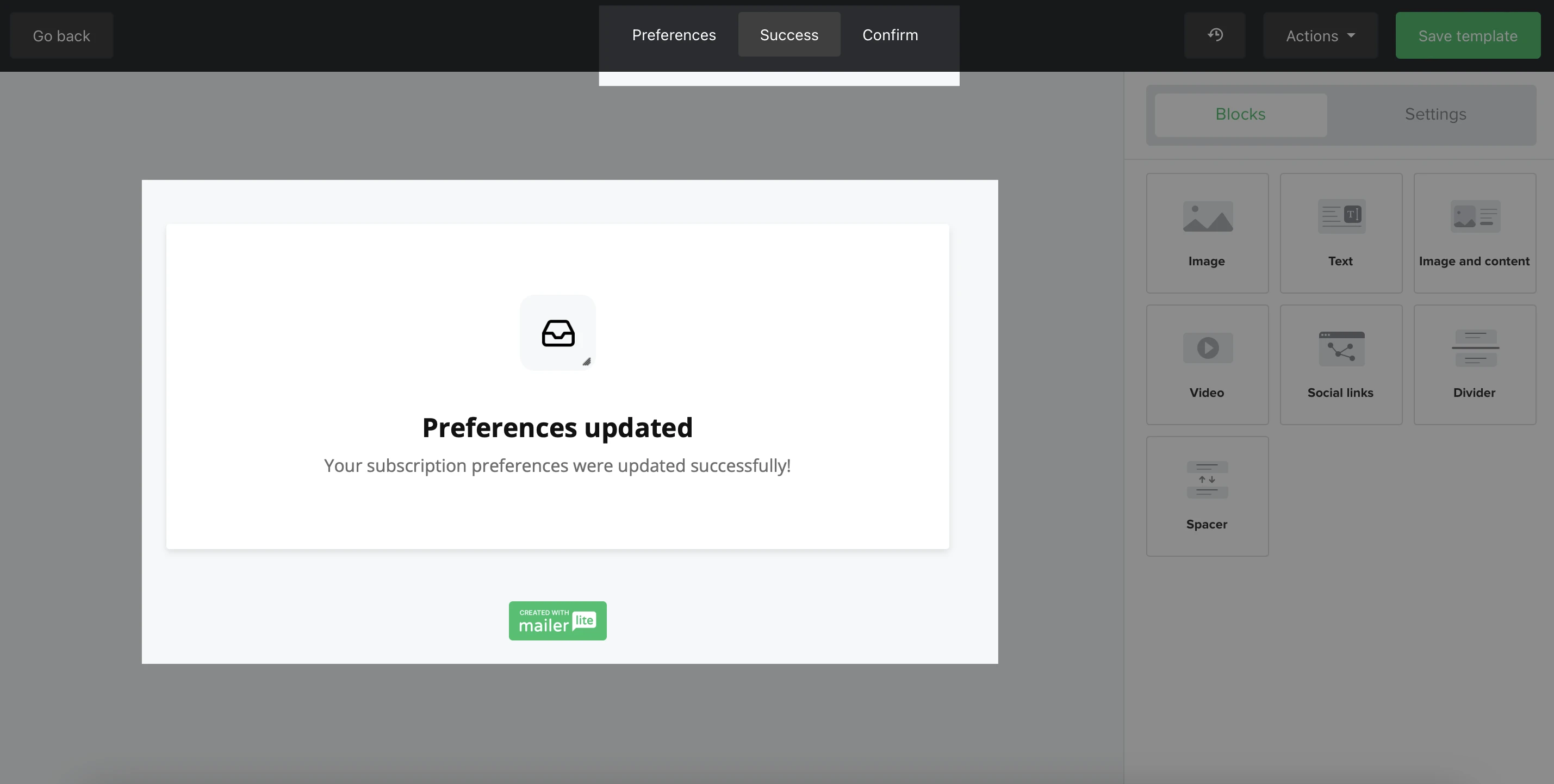
Możesz edytować i zaprojektować zarówno stronę z informacją o skuteczności, jak i stronę potwierdzającą, aby dopasować ją do swojego centrum preferencji mailowych oraz do swojej marki.
Jak uwzględnić Centrum Preferencji w kampaniach i wiadomościach automatyzacji
Po edycji Centrum Preferencji, kolejnym ważnym krokiem jest umieszczenie linku Aktualizuj preferencje w stopce swoich kampanii.
Aby dodać link do swoich kampanii i e-maili automatyzacji:
Otwórz edytor kampanii i wybierz dowolny blok stopki, aby umieścić go na dole swojego newslettera.
Kliknij ikonę edycji, aby otworzyć ustawienia paska bocznego.
W zakładce Treść przewiń w dół do sekcji Rezygnacja z subskrypcji.
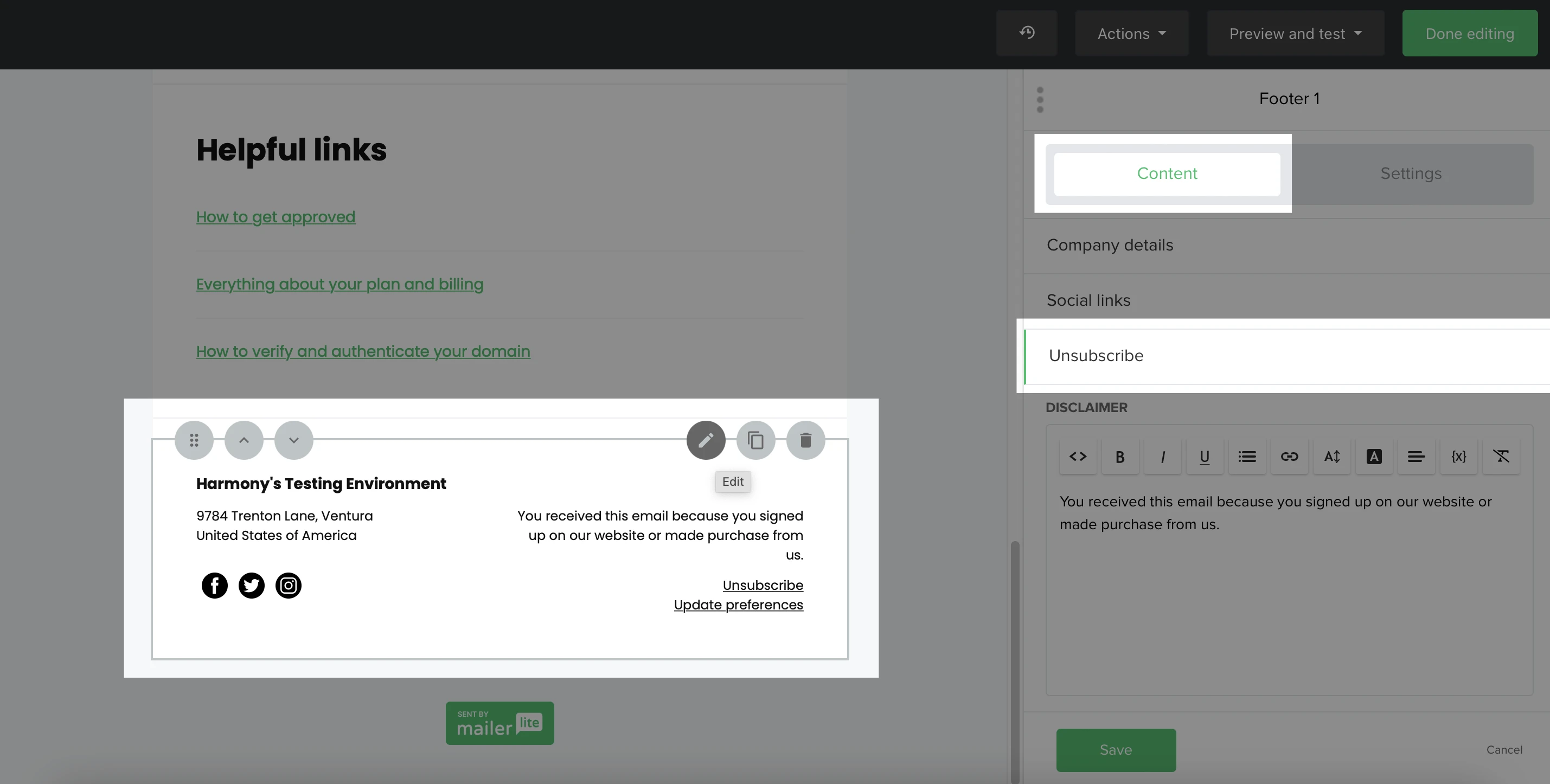
Przewiń w dół i zaznacz pole wyboru, aby uwzględnić link do strony preferencji. Spowoduje to utworzenie linku z tekstem, który można zmienić, a subskrybenci, którzy klikną ten link, zostaną przeniesieni do centrum preferencji.
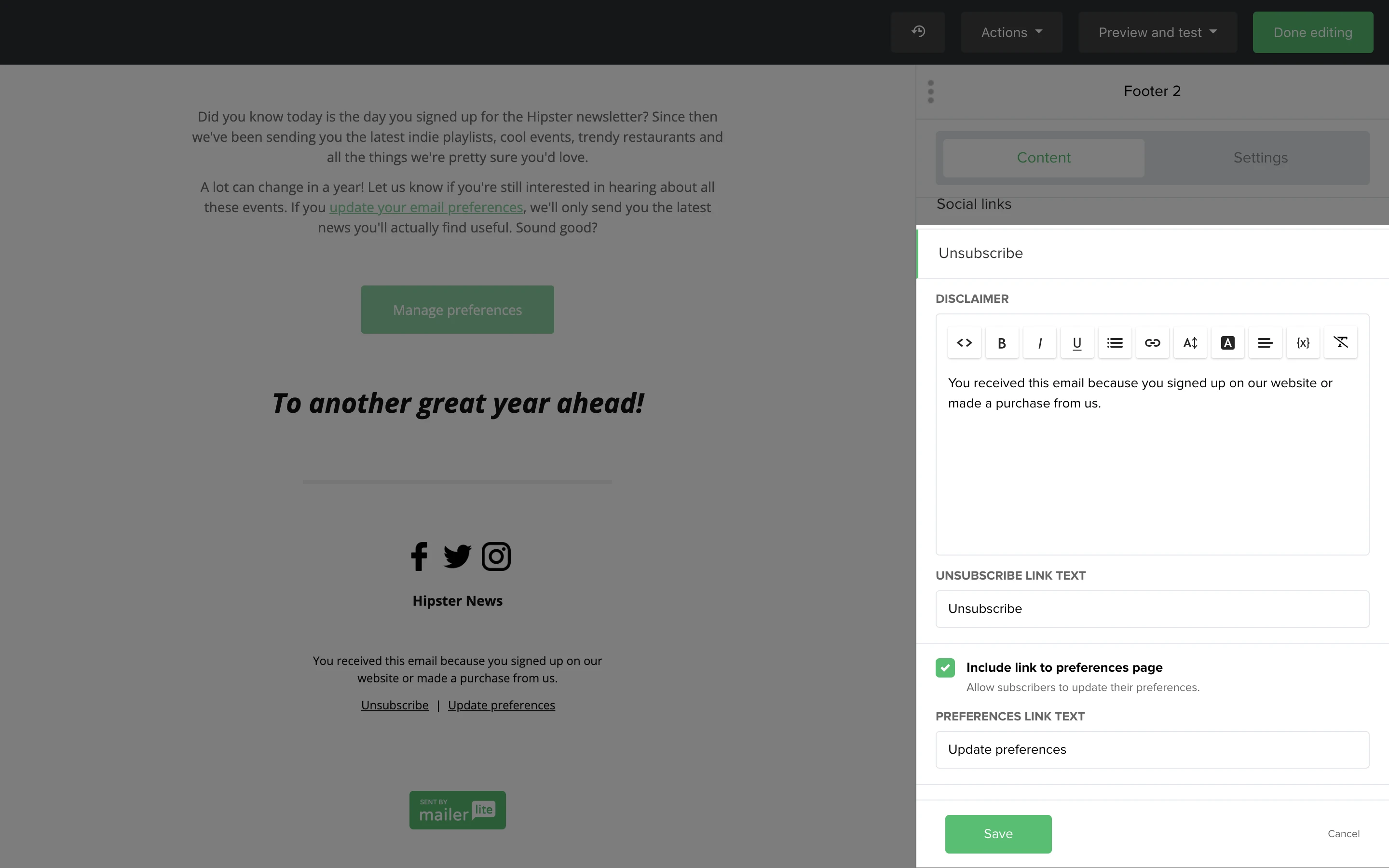
Inną opcją jest po prostu użycie zmiennej {$preferences}. Możesz dodać tę zmienną do bloku z przyciskiem. Subskrybenci zostaną przeniesieni do Centrum Preferencji, gdy ten przycisk zostanie kliknięty. Możesz też po prostu użyć zmiennej jako linku w dowolnej części swojego newslettera lub innych kreatorów kampanii.
Jak subskrybenci mogą zaktualizować swój adres e-mail?
Dzięki wprowadzeniu Centrum Preferencji, subskrybenci mają teraz możliwość aktualizacji swojego adresu e-mail, którego używają do otrzymywania Twoich newsletterów. Wszystkie poprzednie statystyki, takie jak open rate, które były związane ze starym adresem, zostaną zachowane pod zaktualizowanym adresem e-mail.
Aby zaktualizować swoje adresy e-mail, subskrybenci muszą:
Kliknąć na link Aktualizacja preferencji w stopce każdej kampanii.
Spowoduje to otwarcie Centrum Preferencji w nowym oknie, gdzie subskrybenci mogą zobaczyć informacje, które już przesłali.
Usuń obecny adres e-mail i uaktualnij go nowym adresem e-mail.
Wypełnij pozostałe wymagane pola i kliknij przycisk Aktualizuj preferencje.
Subskrybenci zostaną przekierowani na stronę Potwierdzenie z prośbą o sprawdzenie swojej skrzynki odbiorczej w celu potwierdzenia zmian.
E-mail potwierdzający zostanie wysłany do skrzynki odbiorczej starego adresu e-mail, gdzie subskrybenci mogą potwierdzić zmianę adresu.
Jak można śledzić aktualizacje dokonywane przez subskrybentów?
Aby śledzić, jakie informacje aktualizuje subskrybent i jakie są jego ostatnie działania
Przejdź do Ustawień konta z menu paska bocznego.
Wybierz Centrum Preferencji.
Wybierz Aktywność subskrybenta.
Aby sprawdzić aktualne informacje z profilu Subskrybenta:
Kliknij na adres e-mail dowolnego subskrybenta, aby otworzyć jego profil.
Przewiń w dół, aby zobaczyć sekcję Aktywność.
Aby znaleźć rejestry/logi związane z Centrum Preferencji, wybierz z menu filtr Centrum preferencji.